屏幕怎么设置时间 win10系统屏幕显示时间怎么设置
更新时间:2023-09-19 11:03:56作者:xiaoliu
屏幕怎么设置时间,在使用Windows 10操作系统的时候,我们经常需要对屏幕显示时间进行设置,设置屏幕显示时间在日常生活中非常重要,不仅可以确保我们准确掌握时间,还能提高工作和生活的效率。如何设置屏幕显示时间呢?在本文中我们将详细介绍在Win10系统下如何设置屏幕显示时间的方法,帮助大家轻松掌握这一技巧。无论是调整时间格式、更改时钟样式还是调整时区,我们都将一一为您解答,让您的屏幕显示时间更加符合个人需求。
方法如下:
1.点击电脑桌面开始——设置,打开“系统设置”。
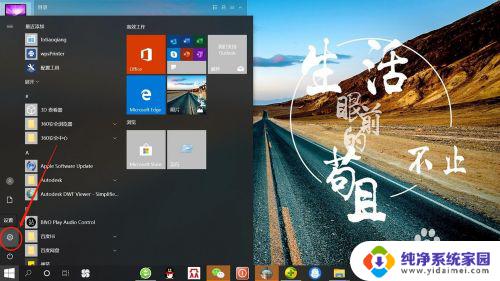
2.在“系统设置”页面,点击“个性化”,打开“个性化设置”。
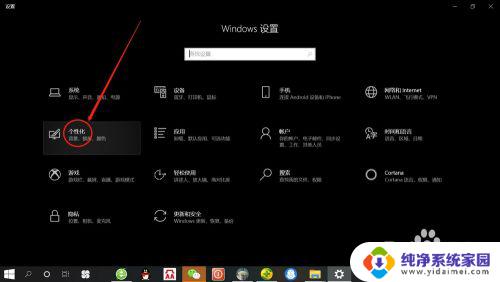
3.在“个性化设置”页面,点击“锁屏界面”,打开“锁屏界面设置”。
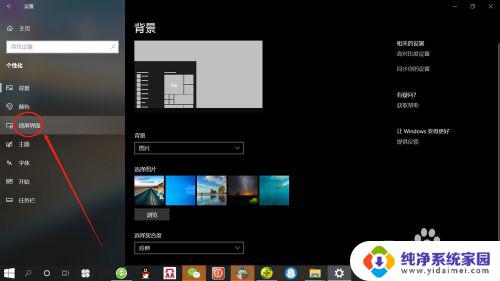
4.在“锁屏界面设置”页面,点击“屏幕超时设置”,打开“屏幕超时设置”。
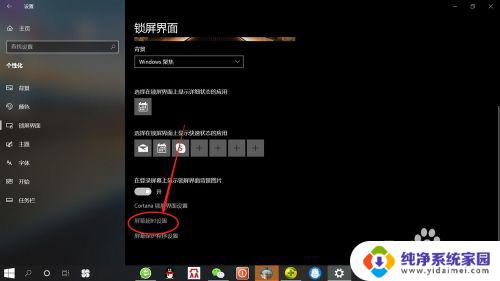
5.在“屏幕超时设置”页面,可分别设置使用电池电源和接通电源情况下屏幕使用时间。根据自己需要设置“时间”,如下图所示。
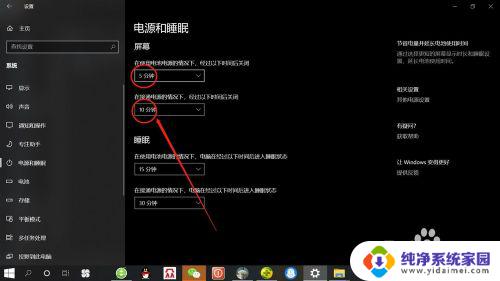
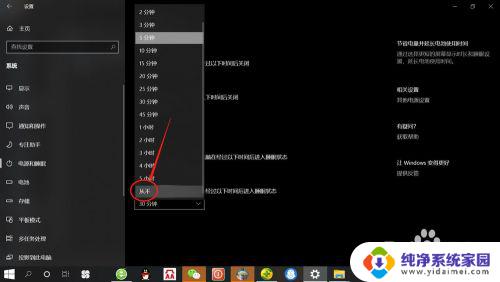
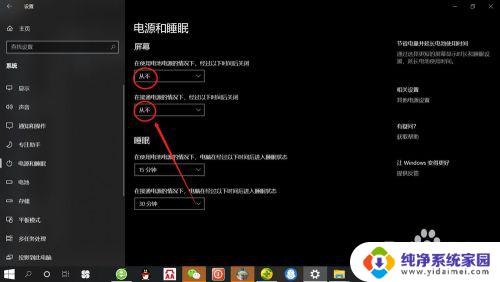
以上就是设置屏幕时间的全部内容,如果你也遇到了这种问题,可以根据我的方法来解决。希望对你有所帮助!
屏幕怎么设置时间 win10系统屏幕显示时间怎么设置相关教程
- 电脑显示屏显示时间设置 win10系统屏幕显示时间设置方法
- windows怎么设置屏幕时长 如何在win10系统中设置屏幕显示时间
- 电脑怎么设置灭屏显示时间 win10系统如何延长屏幕显示时间
- 屏幕显示时长怎么调 win10系统如何设置屏幕显示时间
- 桌面锁屏显示时间 Win10系统如何设置屏幕显示时间限制
- 电脑怎么调屏幕关闭时间 Win10系统屏幕关闭时间设置方法
- 电脑显示屏设置时间屏幕长短在哪里找到 win10系统屏幕显示时间设置方法
- 电脑怎么样设置屏幕时间长 win10系统屏幕显示时间设置步骤
- 屏幕时间管理在哪里设置 Win10系统如何设置屏幕显示时间限制
- windows息屏时间设置 Windows10系统如何设置屏幕休眠时间
- 怎么查询电脑的dns地址 Win10如何查看本机的DNS地址
- 电脑怎么更改文件存储位置 win10默认文件存储位置如何更改
- win10恢复保留个人文件是什么文件 Win10重置此电脑会删除其他盘的数据吗
- win10怎么设置两个用户 Win10 如何添加多个本地账户
- 显示器尺寸在哪里看 win10显示器尺寸查看方法
- 打开卸载的软件 如何打开win10程序和功能窗口